微信起初是不支持修改微信号,很多网友是默认的,当年的起的微信号真的是惨不忍睹,花式百出 , 现在看起来都有点滑稽了,应广大网友的呼声,随着版本的更新增加了修改微信号的功能,作为唯一的用户标识,微信号不能重复,所以修改的时候需要格外注意,具体的修改方法小编提供了两种,简单易学 , 跟着小编的修改步骤 , 小白也能学会 。
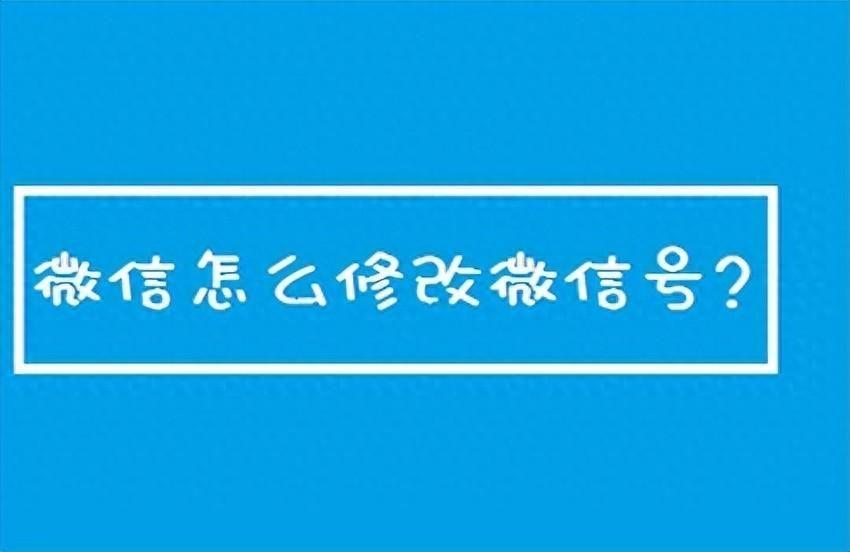
文章插图
微信怎么修改微信号?方法一:
1、打开微信,单击右下角的【我】
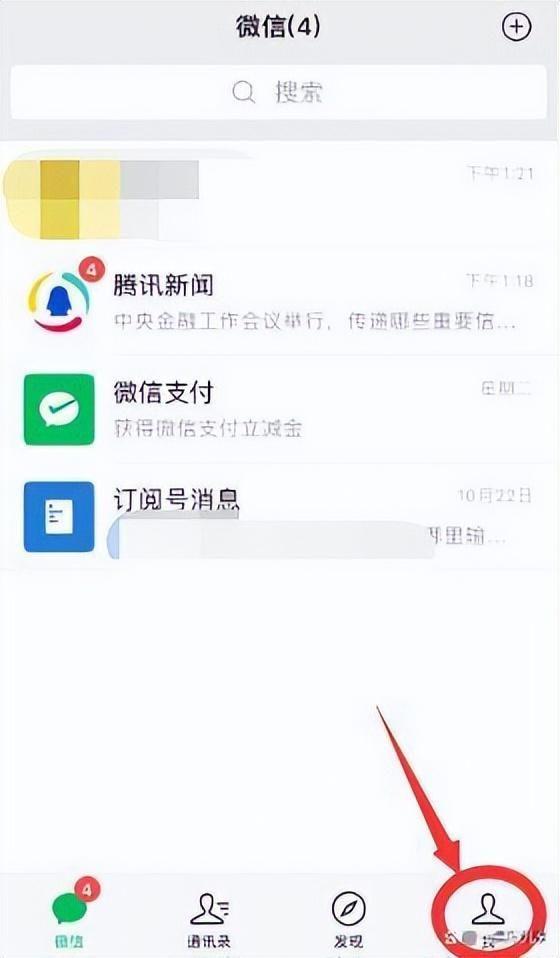
文章插图
2、进入【我】的界面 , 点击头像,进入个人信息界面
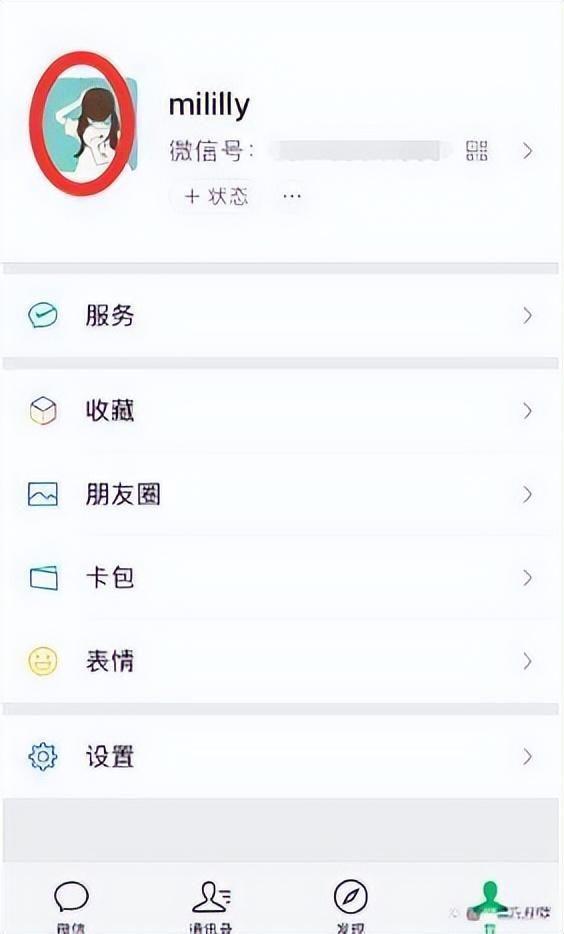
文章插图
3、在个人信息界面中,选择【微信号】
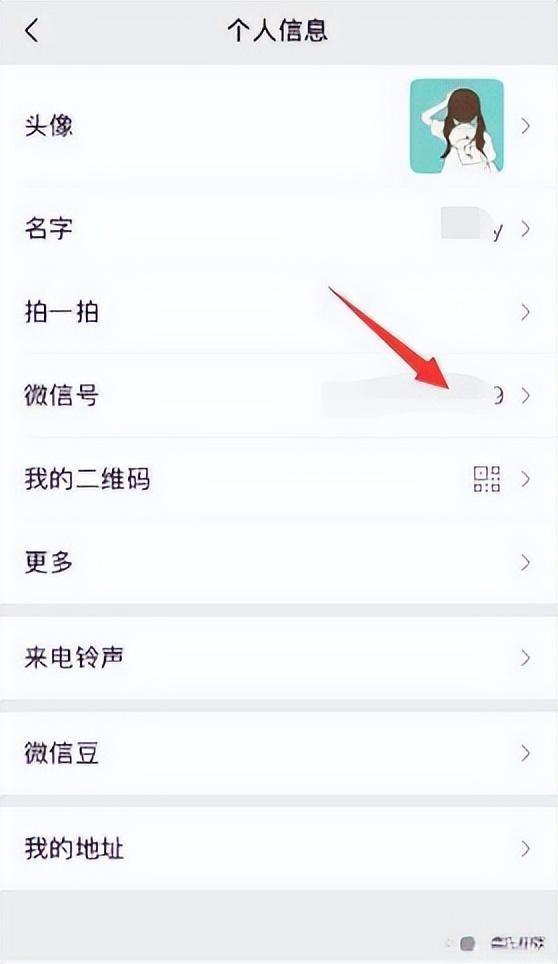
文章插图
4、弹出修改提示,单击【修改微信号】
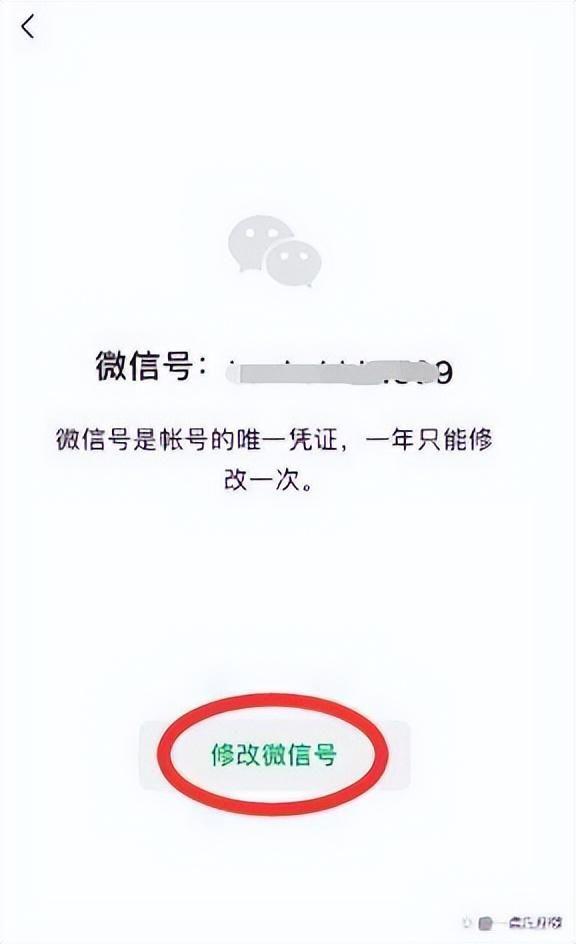
文章插图
5、修改之前需要进行安全验证,输入微信密码 , 单击【验证】,不记得密码的单击【忘记密码】按照步骤找回
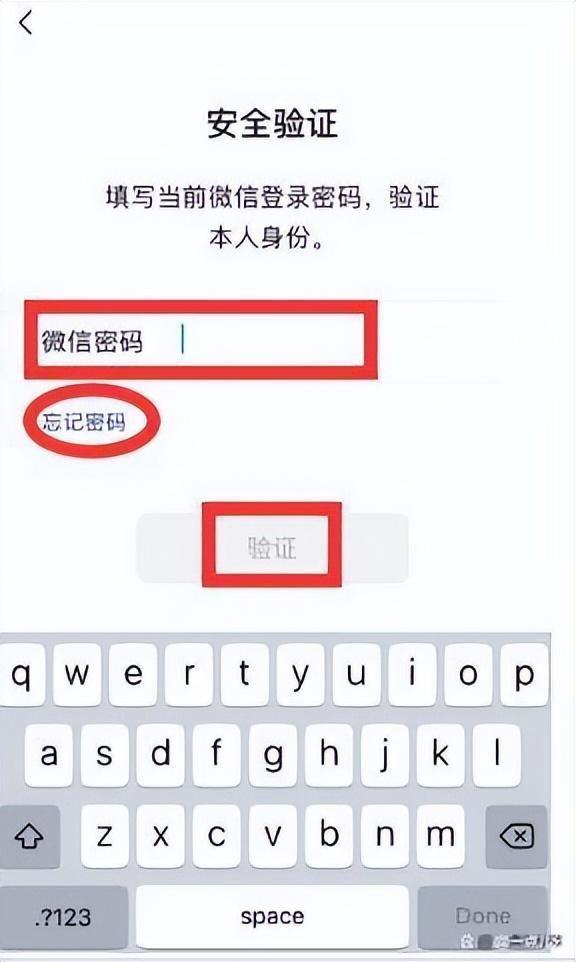
文章插图
6、验证过后 , 填写新的微信号,注意长度度6-20位 , 避免重复,输入完成单击【下一步】
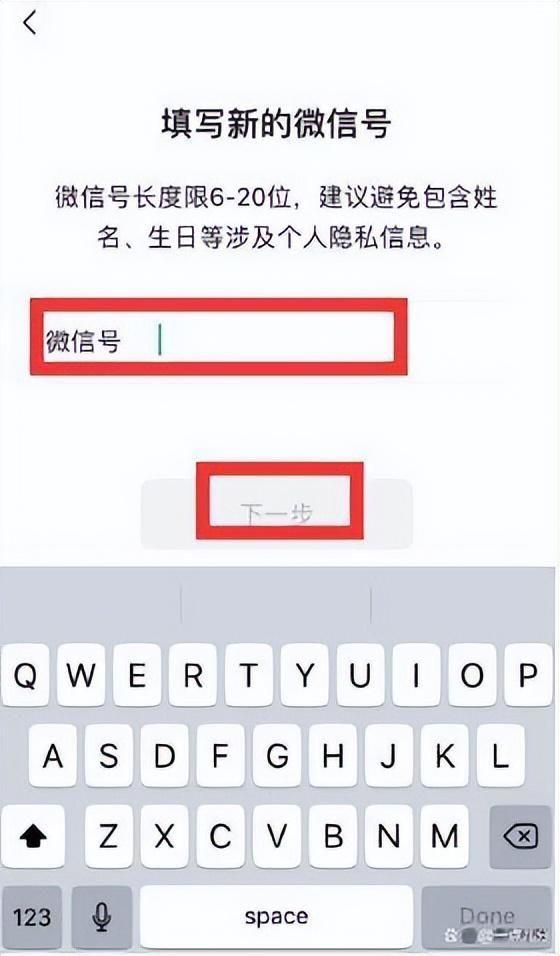
文章插图
7、确认下新的微信号 , 单击【确定】即可修改成功
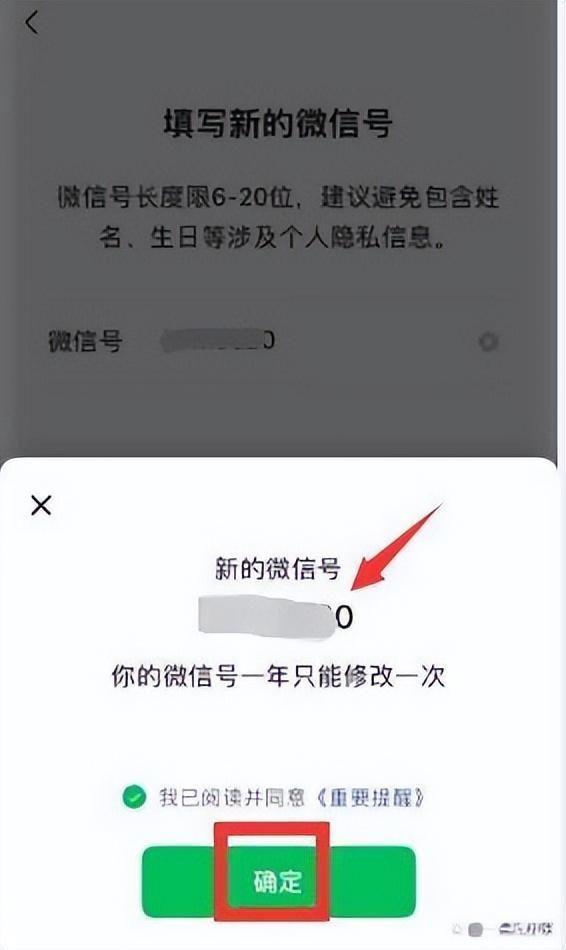
文章插图
方法二:
1、打开微信,在主界面,点击右下角的【我】
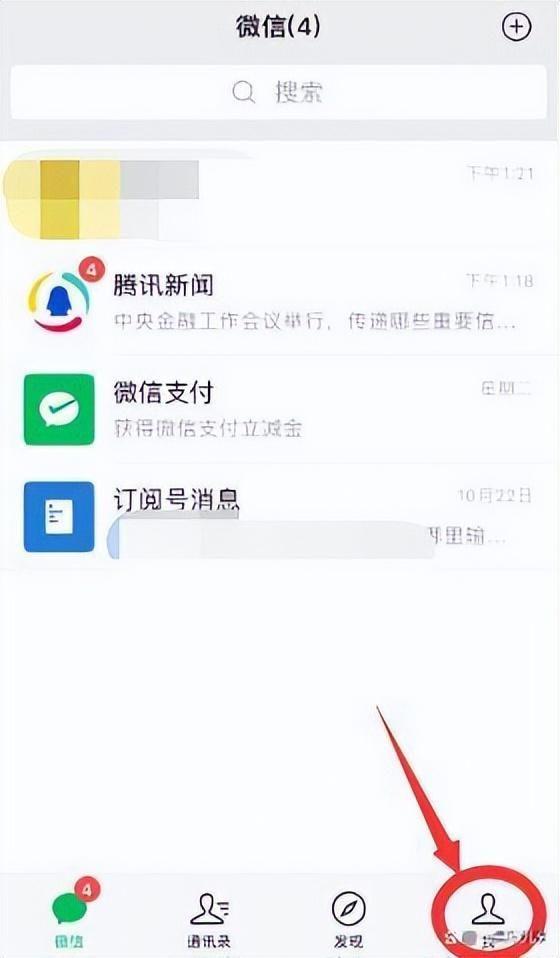
文章插图
2、在【我】界面中 , 点击【设置】选项
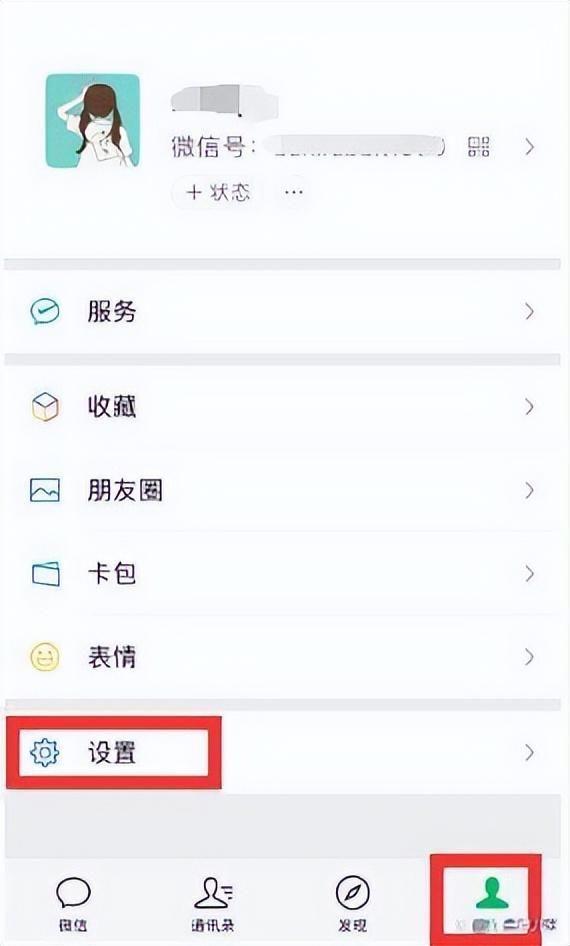
文章插图
3、进入【设置】界面,选择【账号与安全】
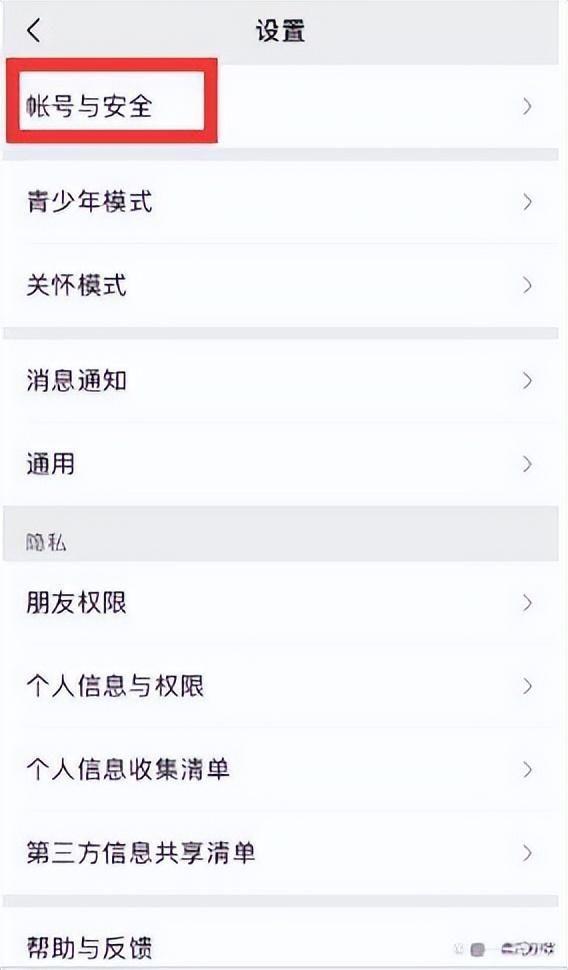
文章插图
4、然后在打开的账号与安全界面 , 点击微信号
【微信怎么修改微信号码第一次?苹果手机怎么修改微信号】
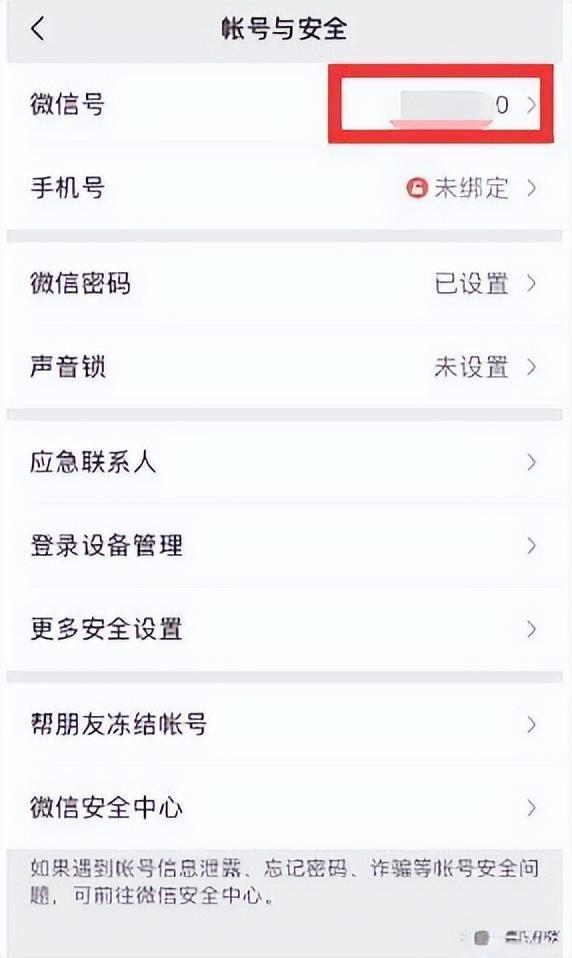
文章插图
5、进入之后点击【修改微信号】即可,具体步骤同上
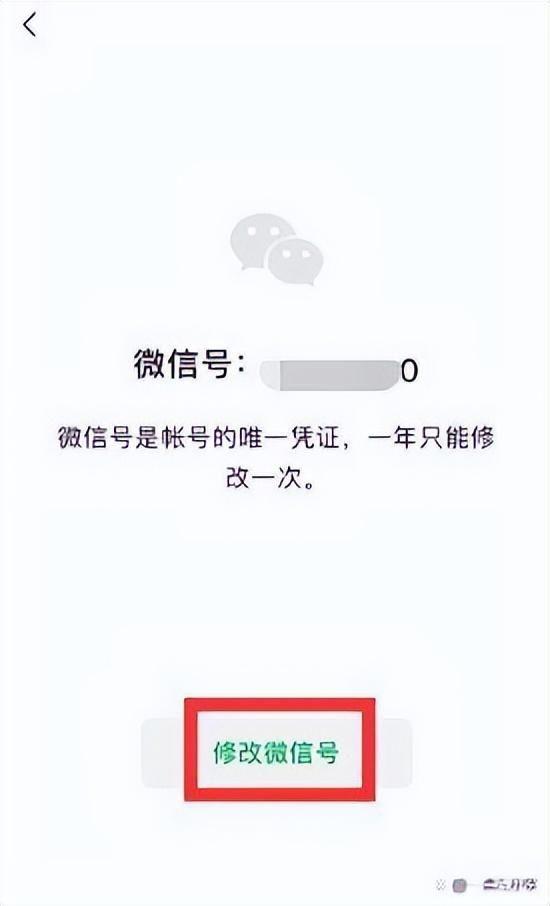
文章插图
- 蓝牙手机怎么传照片?苹果手机蓝牙传输照片在哪里
- siri怎么用语音控制?一喊siri就出来怎么设置
- 苹果手机流量怎么开?在哪开苹果手机流量
- qq好友批量删除怎么弄?qq怎么清好友比较快
- 批量修改图片大小的步骤?word怎么一次性调整所有图片尺寸
- word省略号怎么输入?word目录的符号……怎么弄
- 网络打印机脱机怎么恢复正常?打印机已连接但显示脱机如何重新连接
- 微信分组在哪里设置?微信怎么批量分组好友管理
- 手机上的剪贴板怎么打开?苹果手机剪切板在哪里找
- 怎么取消苹果icloud订阅自动续费?如何关闭苹果手机自动续费
